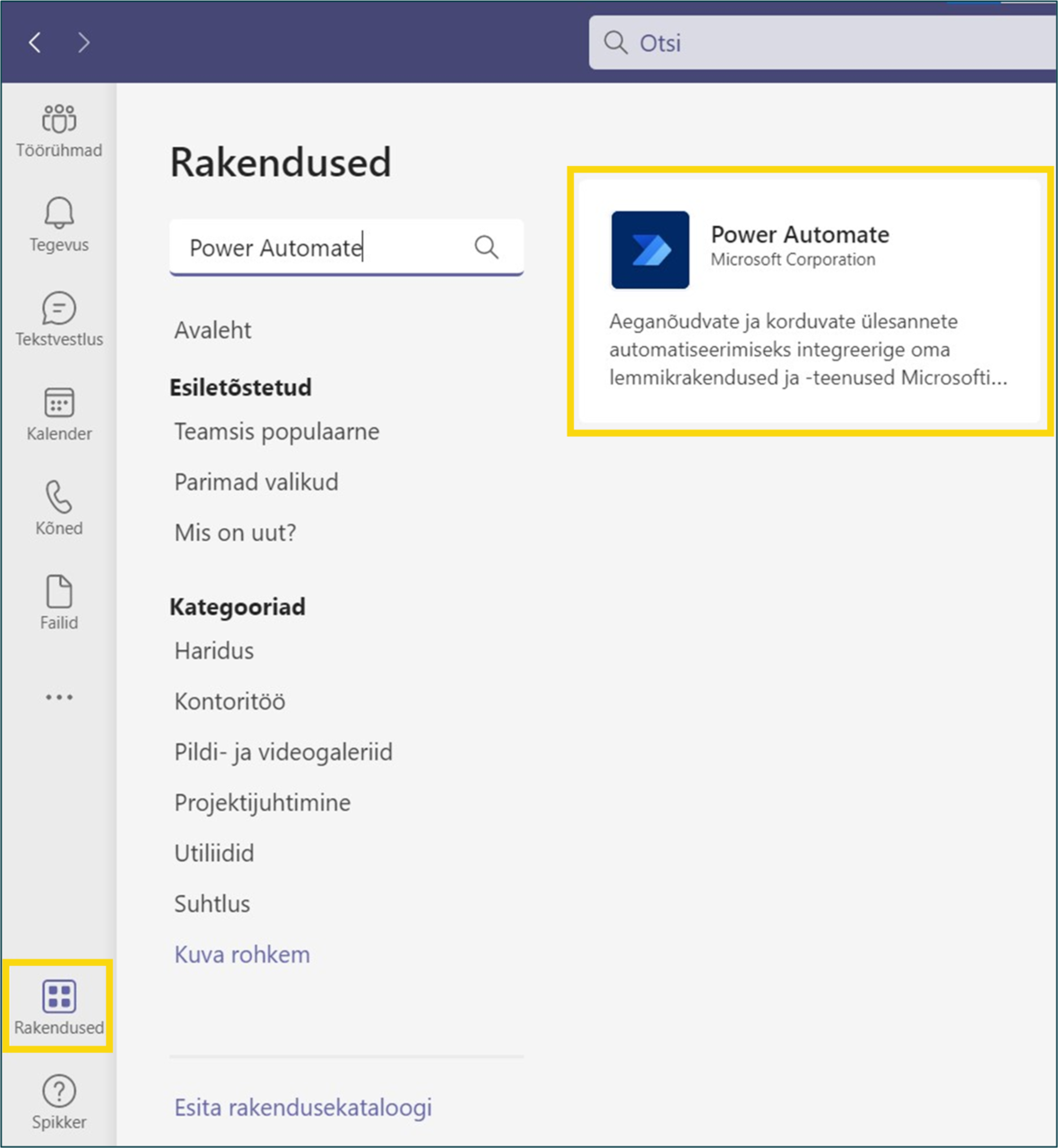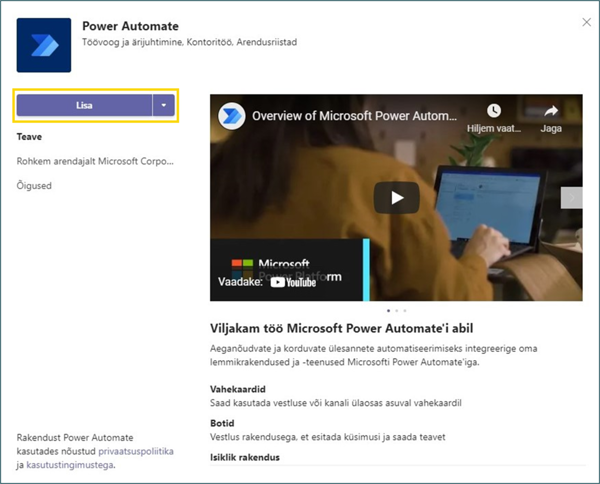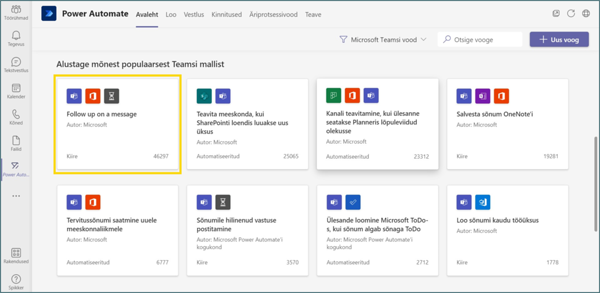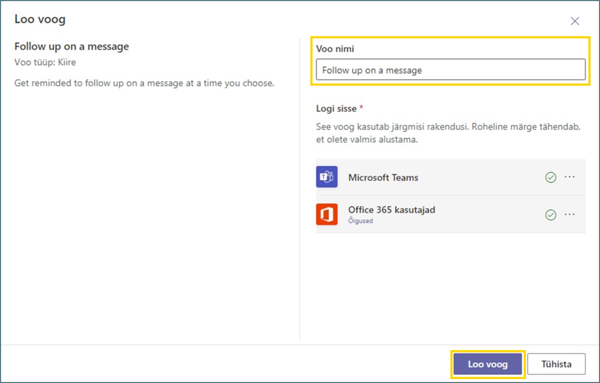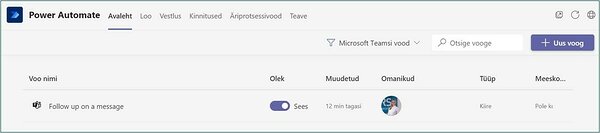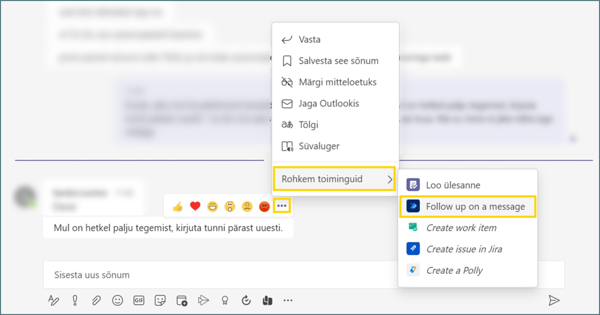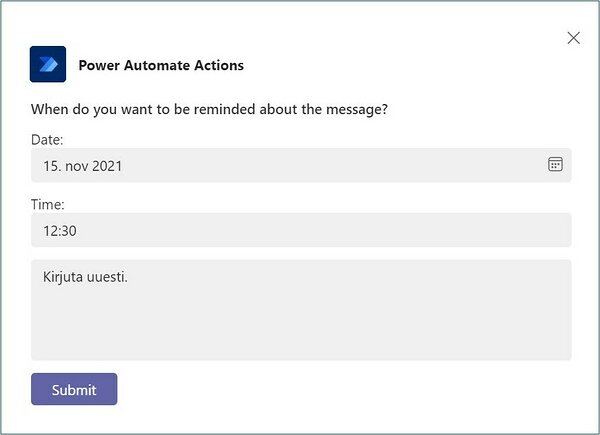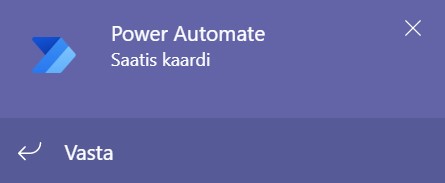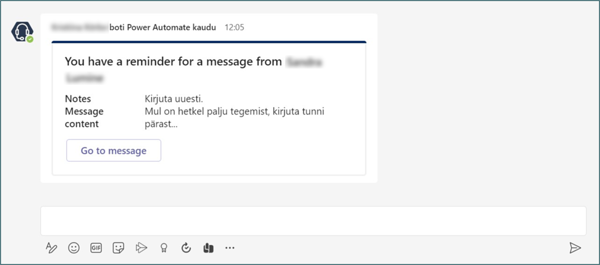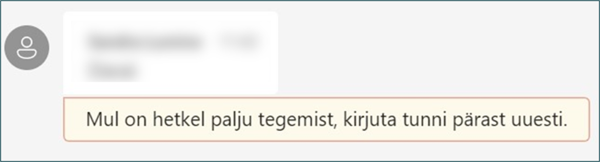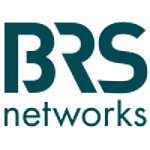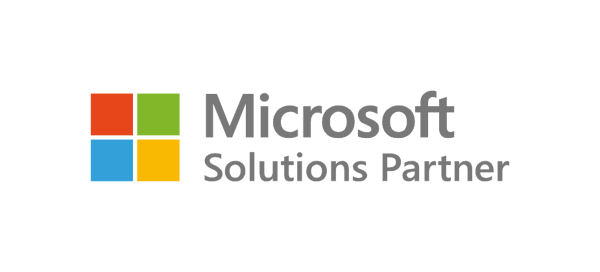Leia Power Automate rakendus ja loo meeldetuletuste voog
1. Ava Teams ning leiad vasakpoolsest menüüst Rakendused. Kirjuta otsingusse Power Automate ja lisa see rakenduste hulka.2. Kui oled Power Automate'i avalehel, leiad populaarsete Teamsi mallide seast malli Follow up on a message. Vajuta mallile.
3. Vali voole meelepärane nimi või jäta vaikimisi lisatud nimi. Seejärel vajuta Loo voog ning näed ekraanil teadet, et voo loomine õnnestus.
4. Power Automate'i avalehel kuvatakse nüüd loodud voog ja selle kohta käiv info.
Lisaks ilmub vestluste hulka Power Automate'i vestlus, kuhu edaspidi meeldetuletused kuvatakse.
Kuidas Teamsi vestluses sõnumitele meeldetuletusi seadistada?
Kui Power Automate on aktiveeritud ja meeldetuletuste voog loodud, saad alustada sõnumitele meeldetuletuste lisamist.Näiteks soovid kolleegilt midagi küsida, kuid tal on hetkel väga kiire ning palub sul tunni pärast uuesti kirjutada. Selleks, et sa ei unustaks kirjutada, lisad sõnumile meeldetuletuse:
1. Liigu hiirega sõnumile ning vajuta kolmele punktile. Leia avanenud menüüst Rohkem toiminguid ja seejärel vajuta Follow up on a message.
3. Avaneb aken, kus saad määrata meeldetuletuse kuupäeva ja kellaaja. Samuti saad lisada märkmeid selle kohta, mida täpsemalt sõnumiga tegema pidid.
4. Kui saabub meeldetuletuses märgitud aeg, ilmub Power Automate vestlusaknasse sõnum, mis meeldetuletusele viitab. Samuti näed ekraanil samasugust Teamsi teavitust nagu näed siis, kui mõni kolleeg sulle kirjutab.
5. Sõnumis on meeldetuletuse sisu. Vajuta Go to message ning jõuad sõnumini, millele meeldetuletuse seadistasid.
5. Sõnumi esiletõstmiseks muudab see korraks värvi ehk annab märku, et see on sõnum, millele meeldetuletuse seadistasid.
Nii saadki Teamsis meeldetuletusi luua.
Leiad Power Automate'ist veel teisigi automatiseerimise võimalusi. Näiteks võid luua voo, mille abil Teamsi sõnumi põhjal Microsoft To Do rakendusse ülesandeid luua. Loe Microsoft To Do kohta rohkem siit.
Avasta Teamsi võimalused!